发布到钉钉工作台
宜搭支持一键将搭建好的宜搭应用发布到钉钉工作台
发布应用到钉钉工作台目前是不需要收费的
1. 发布到工作台的效果
- 发布到「全员」的会在「全员」列表中出现,全员可见
- 发布到「我的」的会在「我的」列表中出现,只有你可以看见
- 如果发布到其他模块,比如「安全复工」,那也会在对应的模块中出现
1.1 钉钉工作台 PC 端效果

应用发布到工作台的效果
1.2 钉钉工作台移动端效果
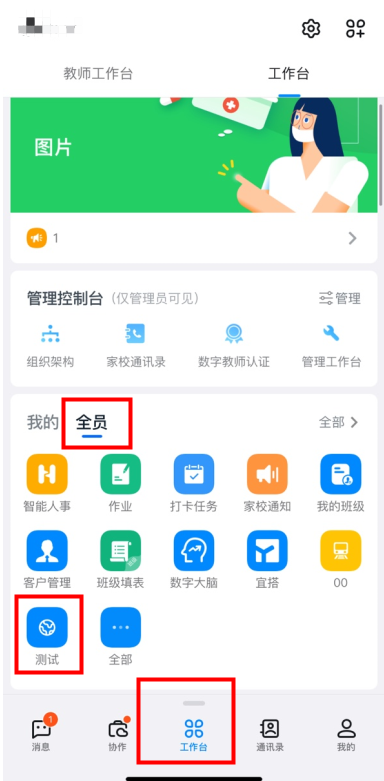
1.3 PC 端发布到工作台
路径:电脑端 >> 宜搭 >> 应用管理页面 >> 右上角发布到钉工作台
前提条件是需要将应用启用,启用之后发布到工作台员工才可正常使用

发布到钉钉工作台
1.4 移动端发布到工作台
管理员就可以通过上述路径去手机端发布应用到工作台
非管理员,就需要点击联系管理员发布到工作台
路径:手机钉钉 >> 工作台 >> 宜搭 >> 我的应用 >> 进入一个应用访问页面 >> 右上角更多 >> 发布到工作台


2. 如何改变应用在钉钉工作台的展示位置 & 删除应用
我们想要让我们的应用被组织成员快速用起来,一个前置的位置,是个不错的选择
2.1 操作路径
手机钉钉 >> 工作台 >> 宜搭 >> 找到应用所处的分组,管理 >> 应用排序 >> 长按应用可调整顺序




2.2 补充说明
如果没有管理按钮,说明你不是当前钉钉组织的管理员,可以找管理员操作。
「我的」tab 中的应用,只有你自己能看见,不对组织中其他人造成影响。也就是说,你发布到「我的」部分的应用以及针对「我的」里的针对应用的排序、新增、删除等动作,组织上的其他人无法感知。如果希望他们也能跟你一样看到你想让他们看到的应用,那么你需要讲你的应用发布到「全员」。
2.3 在工作台上删除不想要的应用
路径:手机钉钉 >> 工作台 >> 宜搭 >> 找到应用所处的分组,管理 >> 点击应用上的红杠即可删除
当我们发现我们不再需要一些应用,我们可以在工作台中移除它
如果想要删除应用,也可以直接在上图中点击删除,这样可以在工作台移除该应用(注意,这里不会在宜搭中删除该应用)
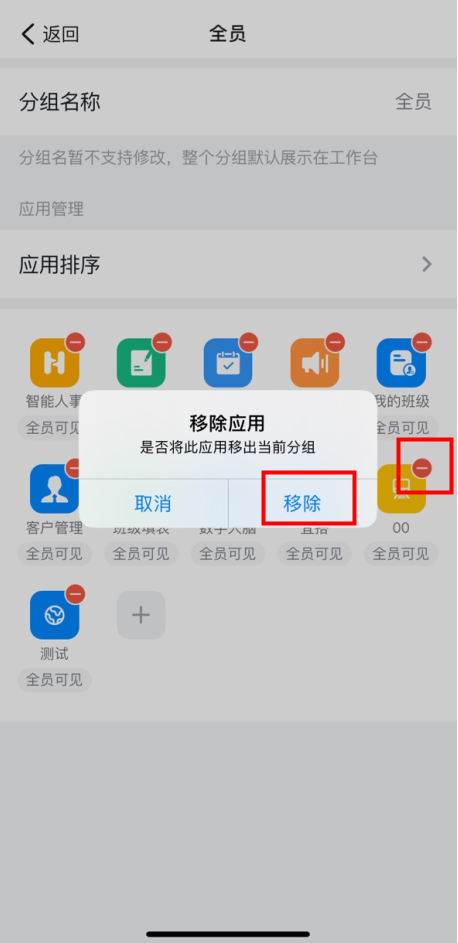
3. 设置应用只对部分人可见
路径:手机钉钉 >> 工作台 >> 宜搭 >> 找到应用所处的分组,管理 >> 点击应用下面的「全员可见」
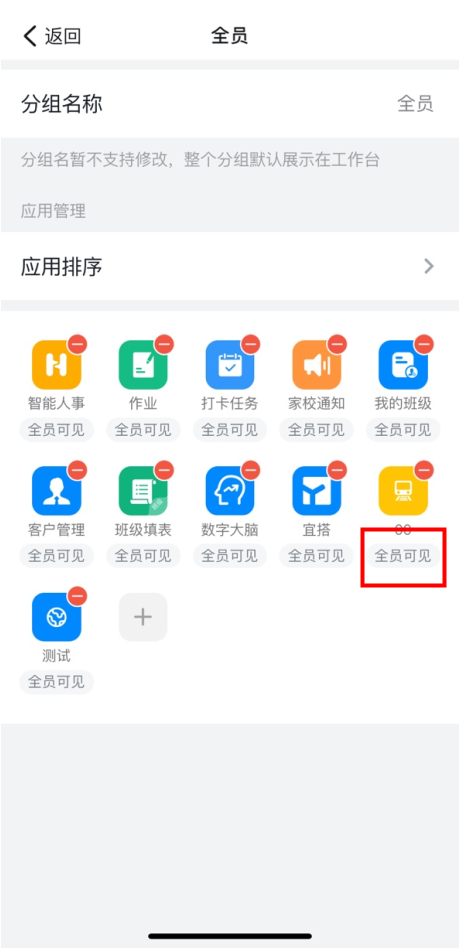
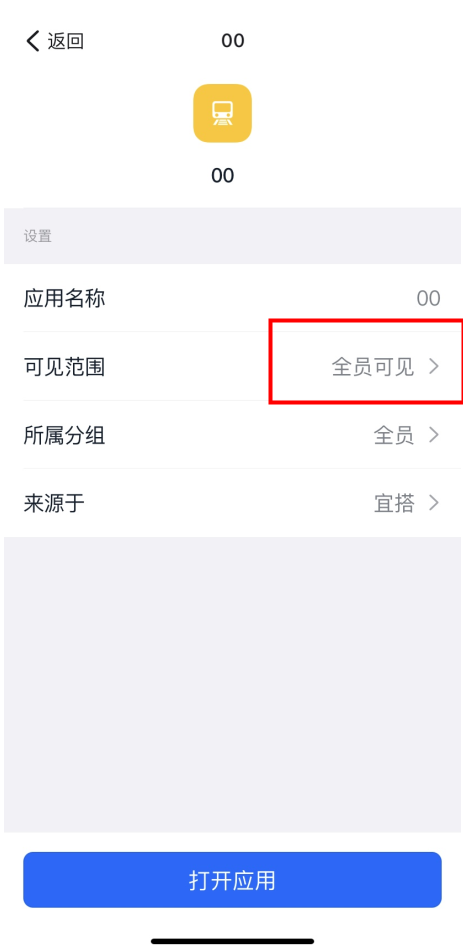

 免费 AI IDE
免费 AI IDE



更多建议: